SYSTEM_PTE_MISUSE ir BSOD (Blue Screen of Death) kļūda, kas avarē jūsu sistēmai un prasa restartēšanu. BSOD problēmas ir diezgan neveiksmīgas, jo tās jūs pārtrauks neatkarīgi no tā, ko jūs darījāt, kā rezultātā iespējama failu korupcija un datu pazaudēšana. Šī kļūda nav tik izplatīta, taču datorā tā var būt kaitinoša.

SYSTEM_PTE_MISUSE
Par laimi, citi lietotāji, kuri ir saskārušies ar to pašu problēmu, ir publicējuši metodes, kas izmantotas problēmas risināšanai. Mēs nolēmām apkopot šīs metodes un salikt šo rakstu, lai jūs varētu to pārbaudīt. Veiksmi šī jautājuma risināšanā!
Kas izraisa SYSTEM PTE MISUSE BSOD operētājsistēmā Windows?
SYSTEM_PTE_MISUSE BSOD izraisa drošības jautājumi saistībā ar programmaparatūras izmantoto drošības tehnoloģiju . Šīs problēmas parādīšanos var izraisīt divi dažādi drošības tehnoloģiju veidi: PTT un TPM . To atspējošana BIOS var ātri un efektīvi atrisināt šo problēmu!
Ja jūsu scenārijā tas neizdodas, varat mēģināt vienkārši atjauniniet BIOS uz jaunāko versiju jo dažu vecāku versiju dēļ šī problēma parādās biežāk.
1. risinājums: atspējojiet rācijsaziņas drošību BIOS
Rācijsaziņa nozīmē Platform Trust Technology un sistēmas programmaparatūrā ievieš TPM (Trusted Platform Module). To ieviesa Intel, un tas ir forši, taču lietotāji ir ziņojuši, ka, atspējojot to BIOS, ir izdevies atrisināt SYSTEM_PTE_MISUSE BSOD pastāvīgo izskatu. Veiciet tālāk norādītās darbības, lai atspējotu rācijsaziņas drošību BIOS.
- Ieslēdziet datoru un mēģiniet ievadīt BIOS iestatījumus, nospiežot BIOS taustiņu, jo sistēma drīz sāk darboties. BIOS atslēga parasti tiek parādīta sāknēšanas ekrānā, sakot: Nospiediet ___, lai atvērtu iestatīšanu . ” vai kaut kas līdzīgs. Ir arī citas atslēgas. Parastie BIOS taustiņi ir F1, F2, Del utt.

Nospiediet __, lai palaistu iestatīšanu
- Tagad ir pienācis laiks atspējot rācijsaziņas drošību. Opcija, kas jums būs jāmaina, atrodas dažādu ražotāju izveidoto BIOS programmaparatūras rīku dažādās cilnēs, un nav unikālu veidu, kā to atrast. Parasti tas atrodas zem Drošība cilni, bet tai pašai opcijai ir daudz nosaukumu.
- Izmantojiet bulttaustiņus, lai virzītos uz Drošība cilne vai līdzīga skanējoša cilne BIOS. Iekšpusē atlasiet opciju ar nosaukumu Rācijsaziņa, rācijsaziņas drošība vai kaut kas līdzīgs iekšā.

Atlasiet opciju un pieskarieties taustiņam Enter, lai to atspējotu
- Pēc opcijas izvēles to varēsit atspējot, noklikšķinot uz taustiņa Enter ar atlasītu PTT Security un izmantojot bulttaustiņus, lai atlasītu Atspējot opcija.
- Pārejiet uz Izeja sadaļā un izvēlieties Iziet no izmaiņu saglabāšanas . Tas notiks ar datora sāknēšanu. Pārbaudiet, vai problēma joprojām pastāv.
2. risinājums: iestatiet TPM kā slēptu BIOS
TPM ir alternatīva PTT, kas padara šo metodi līdzīgu pirmajai. Ja datorā BIOS nav rācijsaziņas opcijas, tam var būt opcija TPM, un tā bieži tiek atrasta vienā un tajā pašā vietā. Jebkurā gadījumā veiciet tālāk norādītās darbības, lai iestatītu TPM kā paslēptu BIOS
- Sāciet datora sāknēšanu un mēģiniet ievadīt BIOS iestatījumus, nospiežot BIOS taustiņu, jo sistēma gatavojas palaist. Sāknēšanas ekrānā vienmēr tiek parādīta BIOS atslēga, sakot: Nospiediet ___, lai atvērtu iestatīšanu . ” vai kaut kas līdzīgs. Ir arī citas atslēgas. Parastie BIOS taustiņi ir F1, F2, F10, Del utt.

Nospiediet __, lai palaistu iestatīšanu
- Tagad ir pienācis laiks iestatīt TMP kā paslēptu BIOS. Opcija, kas jums būs jāmaina, atrodas zem dažādām BIOS programmaparatūras rīku cilnēm, ko izgatavojuši dažādi datoru ražotāji, un nav unikālu veidu, kā to atrast. Parasti tas atrodas zem Drošība vai Papildu cilni, bet tai pašai opcijai ir daudz nosaukumu.
- Izmantojiet bulttaustiņus, lai virzītos uz Drošība cilne vai līdzīga skanējoša cilne BIOS. Iekšpusē atlasiet opciju ar nosaukumu TPM, TPM ATBALSTS vai kaut kas līdzīgs iekšā.
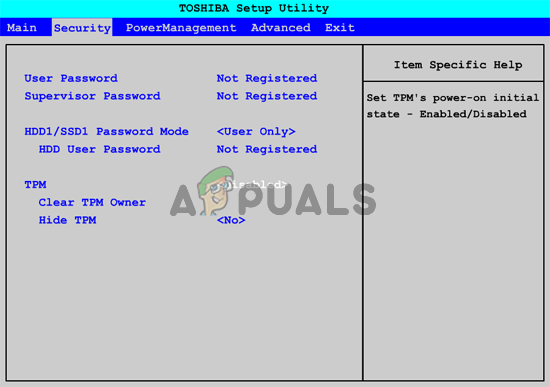
TPM opcija BIOS
- Pēc opcijas izvēles to varēsit atspējot, noklikšķinot uz taustiņa Enter ar atlasītu PTT Security un izmantojot bulttaustiņus, lai atlasītu Slēpts opcija. Ja nav slēptās opcijas, izvēlieties Atspējot .
- Pārejiet uz Izeja sadaļā un izvēlieties Iziet no izmaiņu saglabāšanas . Tas notiks ar datora sāknēšanu. Pārbaudiet, vai problēma joprojām pastāv.
3. risinājums: atjauniniet BIOS savā datorā
BIOS atjaunināšana nav obligāti vienkāršs process, un tam ir nepieciešams izmantot ārēju datu nesēja disku, piemēram, USB vai DVD. Tomēr, ja pašreizējā datorā instalētā BIOS versija ir pārāk veca, var notikt tikai tas, ka tādi BSOD kā šis sāks parādīties biežāk. Lai atjauninātu BIOS savā datorā, veiciet tālāk norādītās darbības.
- Uzziniet pašreizējo BIOS utilītas versiju, kuru esat instalējis datorā, ierakstot “ msinfo ”Meklēšanas joslā vai izvēlnē Sākt.
- Atrodiet BIOS versija dati tieši zem jūsu Procesora modelis un visu nokopējiet vai pārrakstiet teksta failā datorā vai papīra lapiņā.
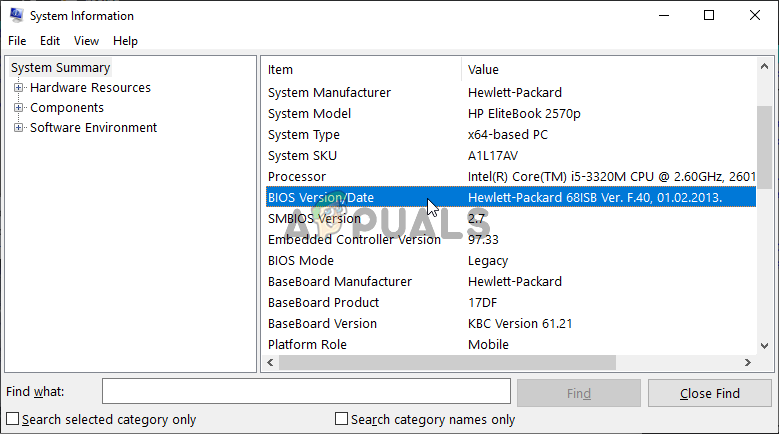
Pierakstiet datorā BIOS versiju
- Uzziniet, vai jūsu dators bija komplektā, iepriekš uzbūvēti vai samontēti manuāli. Tas ir ļoti svarīgi, jo jūs nevēlaties izmantot BIOS, kas paredzēts tikai vienam datora komponentam, kad tas neattieksies uz citām jūsu ierīcēm, un jūs pārrakstīsit BIOS ar nepareizu, tādējādi radot lielas kļūdas un sistēmas problēmas.
- Sagatavojiet datoru BIOS atjaunināšanai. Ja atjaunināt klēpjdatoru, pārliecinieties, vai tas ir akumulators ir pilnībā uzlādēts un katram gadījumam iespraud to sienā. Ja atjaunināt datoru, ieteicams izmantot Nepārtrauktās barošanas avots (UPS), lai pārliecinātos, ka atjaunināšanas laikā jūsu dators netiek izslēgts strāvas padeves pārtraukuma dēļ.
- Izpildiet norādījumus, kurus mēs sagatavojām dažādiem galddatoru un klēpjdatoru ražotājiem, piemēram, Lenovo , Vārteja , ZS , Dell , un MSI .


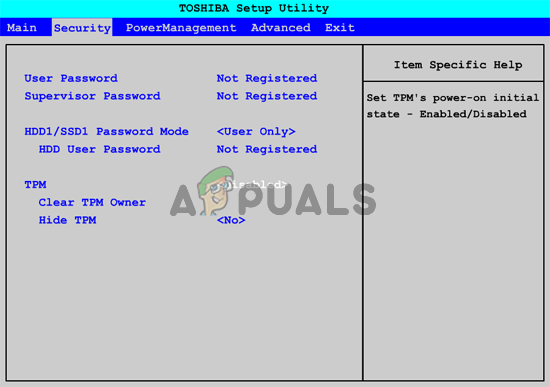
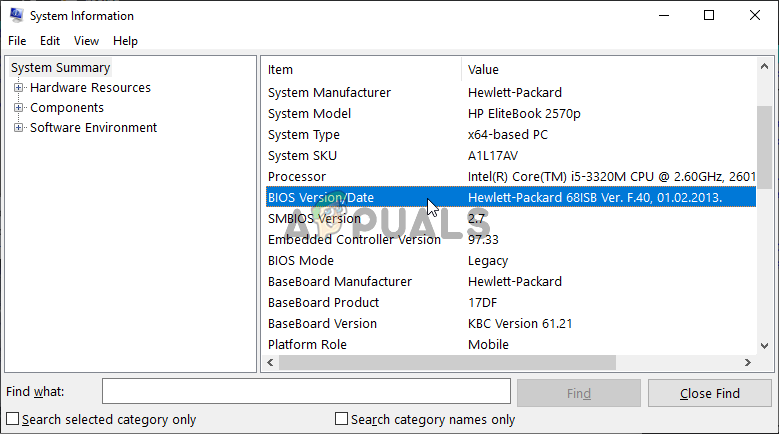










![[FIX] Nevar izveidot savienojumu ar Docker dēmonu vietnē “unix: ///var/run/docker.sock”](https://jf-balio.pt/img/how-tos/23/cannot-connect-docker-daemon-unix.png)











